화면을 지우고 싶을 때는 PIP 모드 재생 화면에서 오른쪽 상단의 X 표시를, 그리고 탭으로 돌아가기를 누르면 이전에 켜둔 유튜브 창으로 돌아갑니다.이상으로 휴대폰과 PC에서 PIP 모드를 설정하는 방법에 대해 알려드렸습니다.감사합니다。
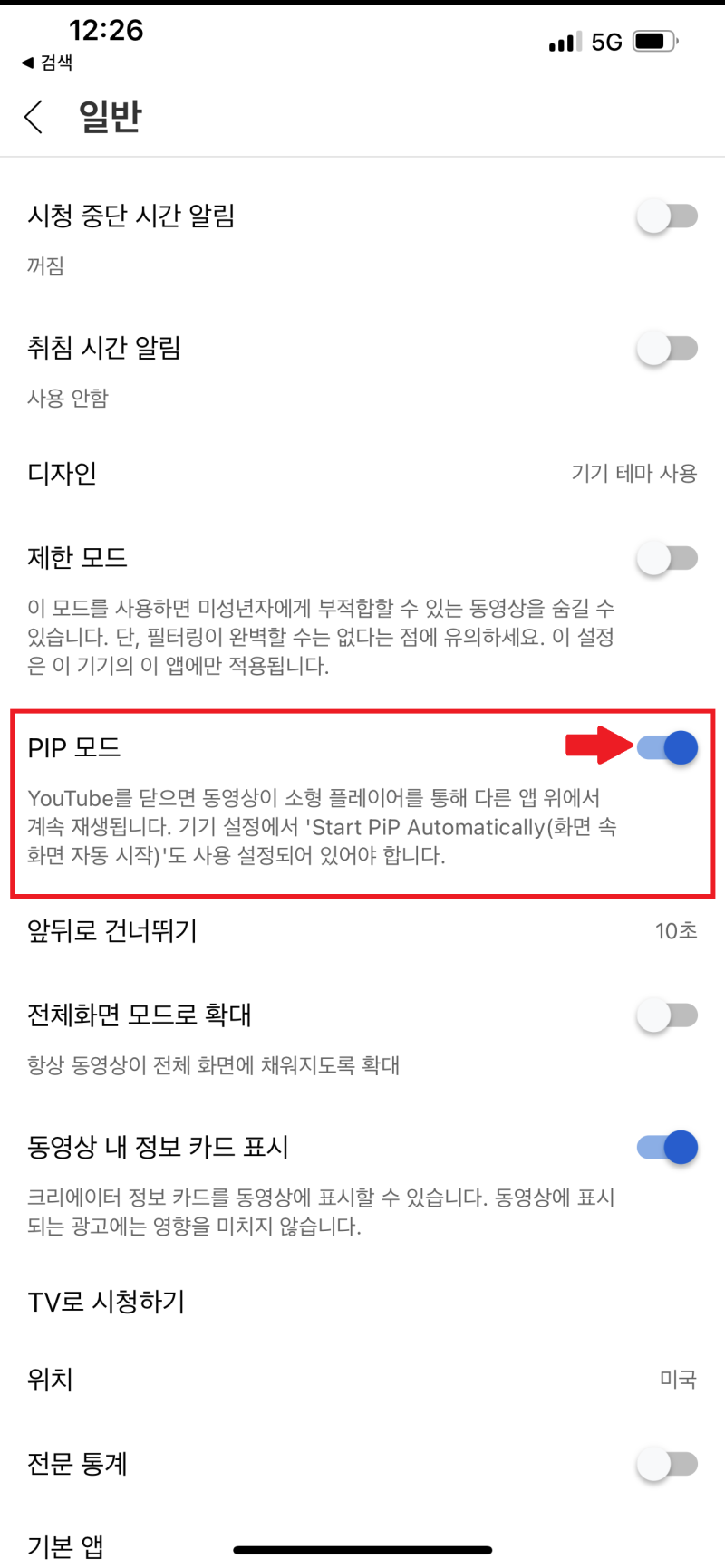
PIP 모드란?(Picture In Picture) Picture 안에 또 하나의 사진을 띄운다는 뜻으로 한마디로 ‘화면 속 화면 기능’으로 본 영상 안에 작게 들어가는 영상을 말합니다.
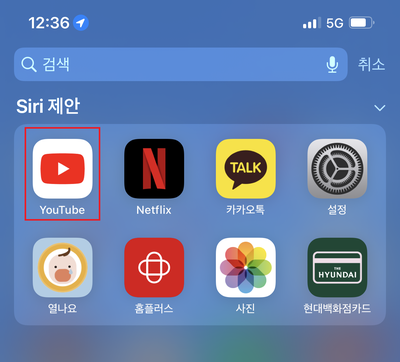
이 PIP 모드를 실행하기 위해서는 조건이 필요합니다.유튜브 앱이 설치되어 있어야 합니다. 컴퓨터로 사용하실 경우 http://youtube.com/ 에 접속합니다. 로그인이 필요합니다. 유튜브 프리미엄에 가입되어 있어야 합니다. (미국 이외의 지역에 거주할 경우) 미국에 거주할 경우 유튜브 프리미엄 회원이 아니더라도 무료 콘텐츠에 한해 PIP 모드를 사용할 수 있다고 합니다. (뮤직비디오와 같은 특정 콘텐츠는 시청 불가) 위 조건을 충족한 후 유튜브 PIP 모드를 실행할 수 있습니다. 천천히 설명해 드리겠습니다.

우선 핸드폰으로 유튜브 앱을 실행하겠습니다.

그리고 반드시 로그인해서 들어와야 합니다.로그인 후 유튜브 홈 화면 창이 뜨면 우측 상단에 본인 프로필이 표시됩니다. 본인 프로필을 클릭해주세요.

클릭 후 들어가 보이는 설정 버튼을 눌러주세요.
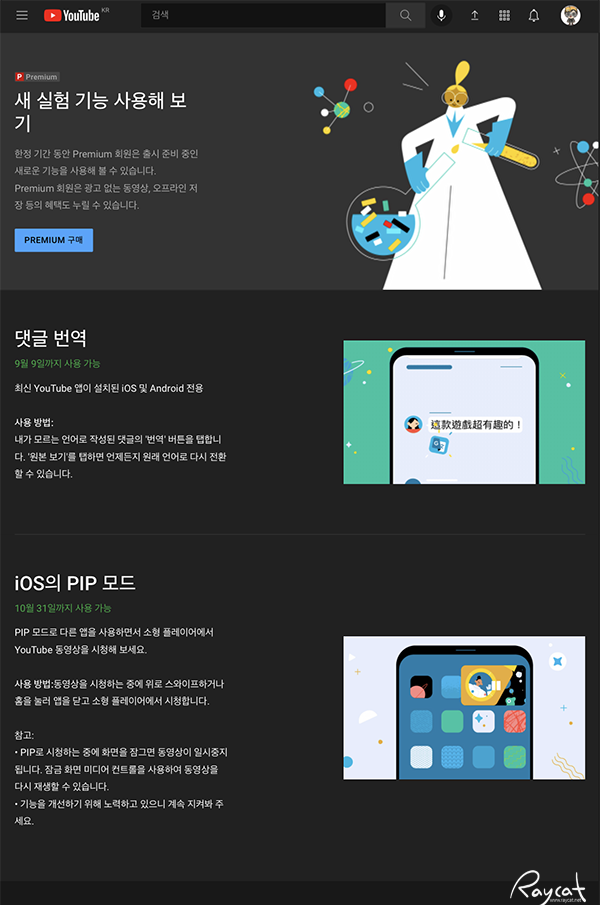
설정 버튼을 누르고 표시되는 여러 항목 중 일반 항목을 눌러 들어가 보세요.
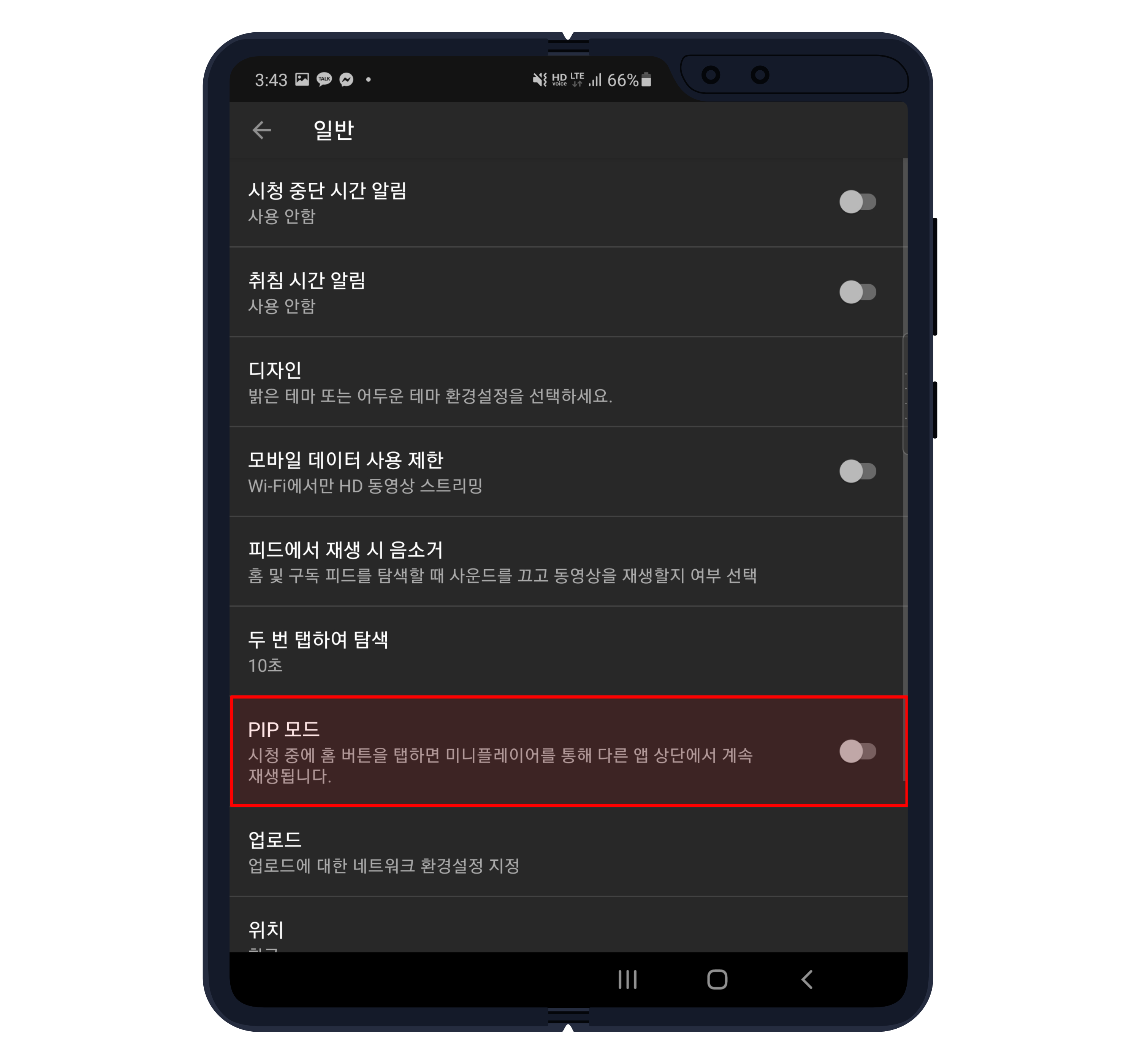
일반 항목에 들어가면 바로 PIP 모드를 설정할 수 있는 버튼이 있습니다.왼쪽 사진처럼 아마 회색으로 되어 있을 텐데 그걸 조금 클릭하시면 오른쪽 사진처럼 파란색으로 활성화되어 있는 걸 확인하실 수 있습니다.그러면 바로 PIP 모드가 실행되었다는 것을 알 수 있을 것입니다.또한 PIP 모드를 끄고 싶다면 다시 클릭하면 회색으로 바뀌고 PIP 모드 활성화 버튼이 사라집니다.그럼 PIP 모드 실행시킨거 보여드릴게요.저는 아이들에게 유튜브를 보여주면서 제가 필요한 작업을 해야 해서 아이들 콘텐츠로 보여드릴게요.잊지 말아야 할 부분은 ‘재생 버튼’이 반드시 눌러져 있는 상태에서 가능하다는 것입니다.원하시는 콘텐츠에 들어가시면 재생 버튼을 눌러 유튜브 앱을 종료해주세요.종료되면 보시는 것처럼 바로 오른쪽 하단의 아주 작은 화면에서 유튜브가 재생됩니다.엄지와 검지를 이용하여 사진 줌 인/줌 아웃하도록 하면 화면도 커지거나 작아질 뿐만 아니라 움직임도 자유롭게 상단과 하단으로 움직일 수 있습니다.아이들에게 영상을 보여주면서 궁금증을 잠시 서치할 수도 있습니다.이렇게 작은 PIP 모드 창에서 죄측 X버튼을 누르면 창이 사라지고 오른쪽 창과 작은 화살표가 있는 버튼을 누르면 유튜브 앱으로 전환됩니다.지금까지 핸드폰으로 유튜브 PIP 모드를 설정하는 방법, 설정된 PIP 모드를 끄는 방법에 대해 배웠습니다.그럼 이번에는 PC에서 PIP 모드를 설정하는 방법에 대해서 알아보겠습니다.우선 PC로 유튜브에 들어가서 로그인합니다.저는 요즘 자주 보는 강민경 씨의 브이로그를 켜봤습니다.유튜브를 보면서 제 블로그를 확인하고 싶은데 그러려면 PIP 모드를 실행해야 하죠?PC에서 PIP 모드를 실행하려면 재생 중인 창에서 마우스 오른쪽 버튼을 빠르게 두 번 누릅니다.그러면 표시되는 여러 항목 중 PIP 모드를 누르면모니터 우측 하단에 아래 PIP 모드로 재생됩니다.휴대전화처럼 마우스로 움직이면 화면 크기 조정도 화면 위치도 조정할 수 있습니다.그래서 본인이 원하는 위치에 유튜브를 PIP 모드로 재생시켜 놓고 할 일을 할 수 있습니다.화면을 지우고 싶을 때는 PIP 모드 재생 화면에서 오른쪽 상단의 X 표시를, 그리고 탭으로 돌아가기를 누르면 이전에 켜둔 유튜브 창으로 돌아갑니다.이상으로 휴대폰과 PC에서 PIP 모드를 설정하는 방법에 대해 알려드렸습니다.감사합니다。